1、打开photoshop,导入坦克素材,复制一个图层,用“快速选择工具”选中坦克(这次可一定要复制,因为原图后面还要用的哦)

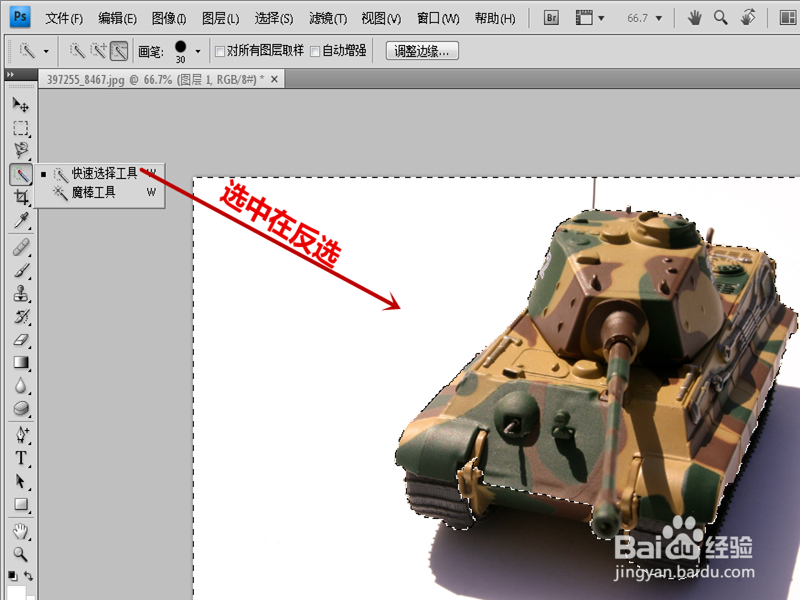

2、执行“滤镜-风格化-照亮边缘”,类型为滤色。照亮边缘:边缘宽度为3,边缘亮度为8,平滑度为10。


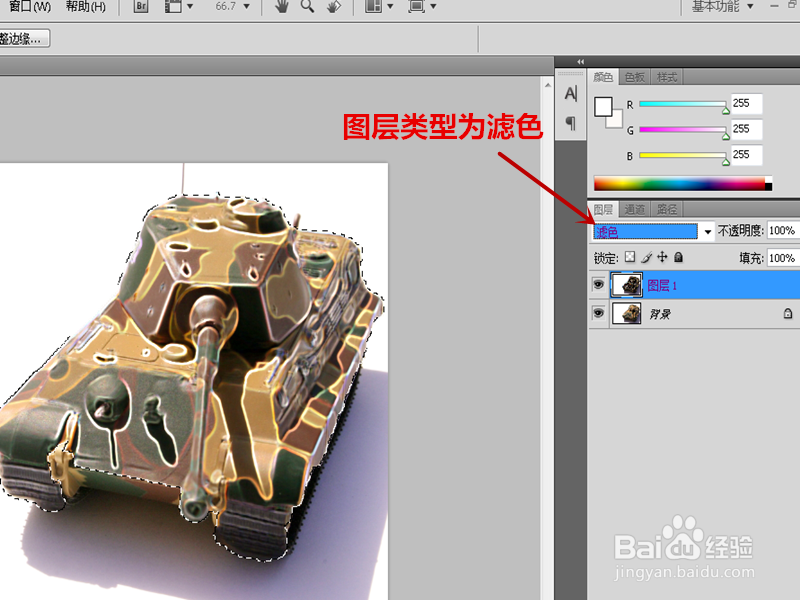

3、在复制背景图层,移至最上方,执行“滤镜-素描-烙黄渐变”。类型为叠加。烙黄渐变:细节为6,平滑度为2。



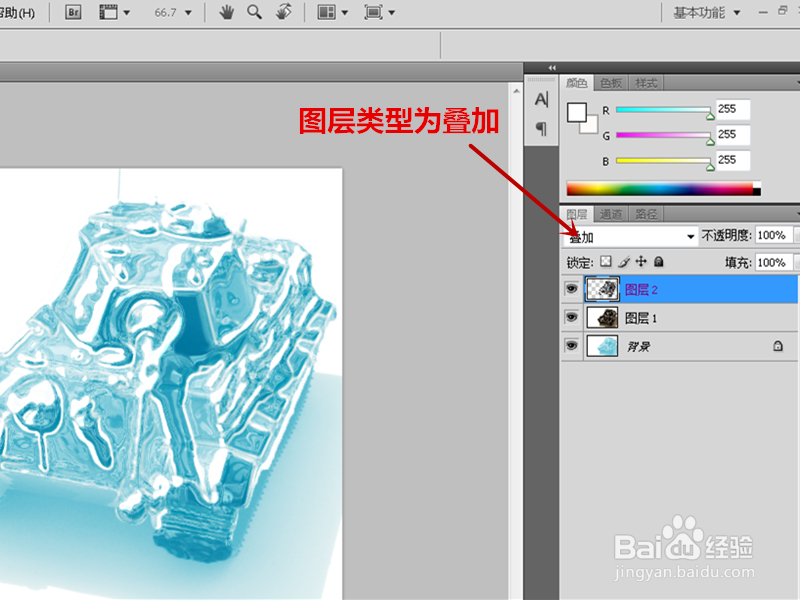
4、鼠标点击背景图层,执行“图像-调整-色相/饱和度”色相/饱和度:预豹肉钕舞设为自定,着色打勾,色相为189,饱和度为56,明度为57。

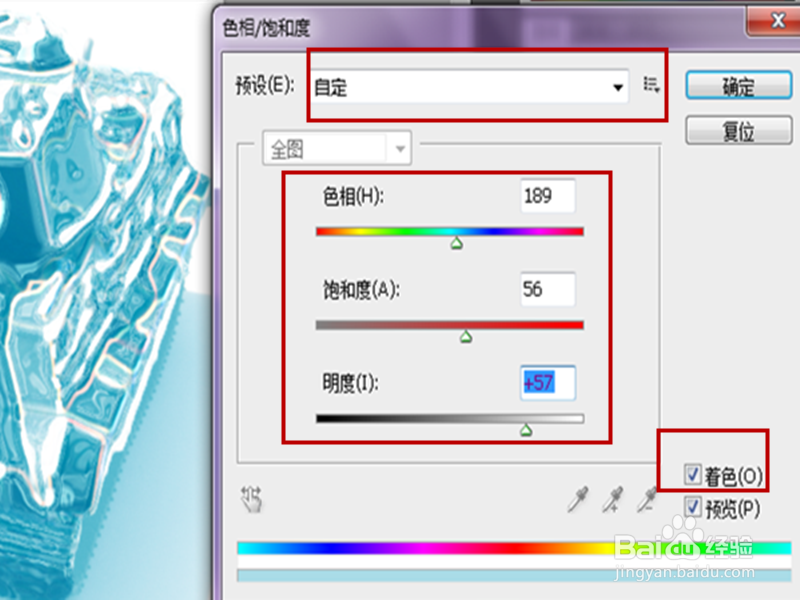
5、鼠标点击图层1,执行“图像-调整-色相/饱和度”色相/饱和度:预设为深褐色,其他不变。


6、坦克的冰冻已经完成需要给其布置一个背景,导入冰面素材,ctrl+J复制一个图层。

7、执行“图像-调整-色相/饱和度”,目的是将其与坦克颜色相似。色相/饱和度:预设为自定,着色打勾,色相为202,饱和度为78,明度为22。

8、使用套索工具选中冰冻坦克,将其拖入冰面素材,ctrl+T调整大小,ctrl+鼠标左键调整立体感,效果如图。



9、为了让坦克更加契合背景,还得来一次“图像-调整-色相/饱和度”。色相/饱和度:预设为自定,色相为21,饱和度为54,明度为-5。

10、调整图层2“不透明度为86%”,图层1“填充为77%”,坦克冰冻效果已完成。



11、如果感觉轮廓不明显,还可以执行“滤镜-艺术效果-海报边缘”。海报边缘:边缘厚度为3,边缘强度为0,海报化为4。


12、这样轮廓相对明显的坦克冰冻效果已经完成,在合并图层-存储-作品完成。

